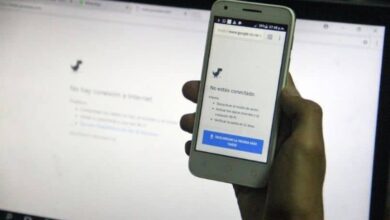Comment plier ou archiver facilement du texte dans Word
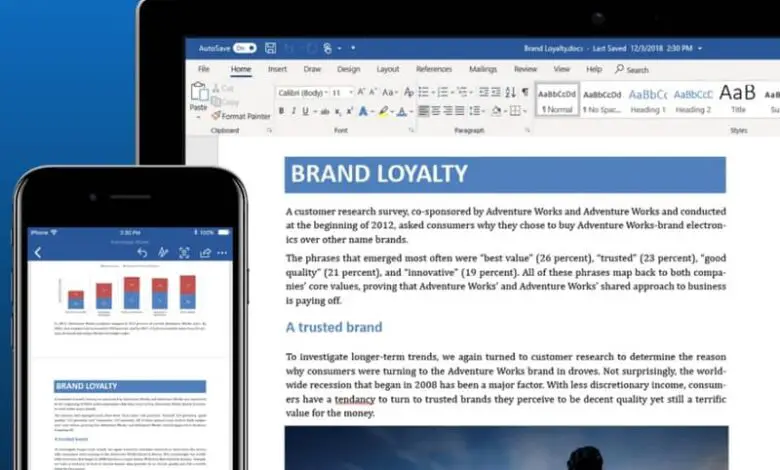
Word est un traitement de texte développé par la société Microsoft. C’est le plus utilisé dans le monde pour les activités académiques, professionnelles ou créatives.
Les textes peuvent être écrits dans n’importe quel but et il est même possible de créer une chronologie . En outre, Word dispose d’une variété d’outils qui ont chacun une fonction différente. Par conséquent, dans ses fonctions, il est possible de formater un texte informatif et un texte peut également être courbé.
Archivez facilement un texte dans Word
Le traitement de texte vous permet de plier ou de plier facilement les textes insérés, ce n’est qu’en quelques étapes simples que vous pouvez y parvenir. Vous devez d’abord ouvrir Microsoft Word à partir de votre mobile ou de votre ordinateur, puis rédiger le texte que vous souhaitez archiver. Une fois le texte prêt, tout peut être sélectionné à l’aide de la souris, lorsqu’il est sélectionné, cliquez sur «insérer» .
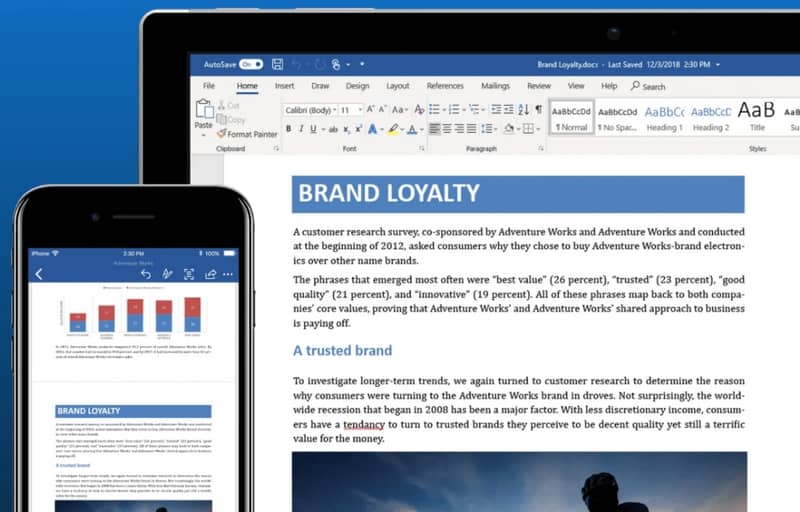
Lorsque vous ouvrez l’option, vous trouverez un onglet avec une variété de fonctions, vous devriez donc regarder sur le côté droit pour l’option «Wordart» sur laquelle vous devez cliquer. Il est important de noter que l’option est identifiée par la lettre «A», elle est légèrement inclinée.
Ensemble, lorsque vous cliquez, une série de styles s’affiche, par conséquent, vous pouvez choisir celui que vous préférez, en soulignant que le style sélectionné sera appliqué automatiquement au texte que vous souhaitez plier. Ensuite, le texte est sélectionné et il faut s’assurer qu’il se trouve dans l’onglet «outil de dessin» de l’option format. Donc, si vous ne vous trouvez pas dans l’onglet, vous pouvez cliquer sur le texte et il y sera automatiquement.
Par la suite, l’option «effets de texte» doit être localisée, elle permet de réaliser l’effet d’arc dans le texte. Ensuite, vous pouvez cliquer et un menu avec plusieurs options s’affichera, vous devez donc sélectionner l’option «transformer».
En cliquant, vous verrez les options d’arcs et de formes qui peuvent être appliquées au texte sélectionné, parmi lesquelles: arc en haut, arc en bas, cercle, bouton et en bas, il y a des formes supplémentaires. Et pour rendre les choses encore plus faciles, vous pouvez activer la fonction de sauvegarde automatique .
Technique pour cambrer ou courber un texte
Ainsi, en sélectionnant par exemple l’option de l’arc vers le haut, il sera possible de visualiser comment il est appliqué dans le texte à la fois. Mais l’arc appliqué est petit, la forme que prend le texte est un arc minimal.
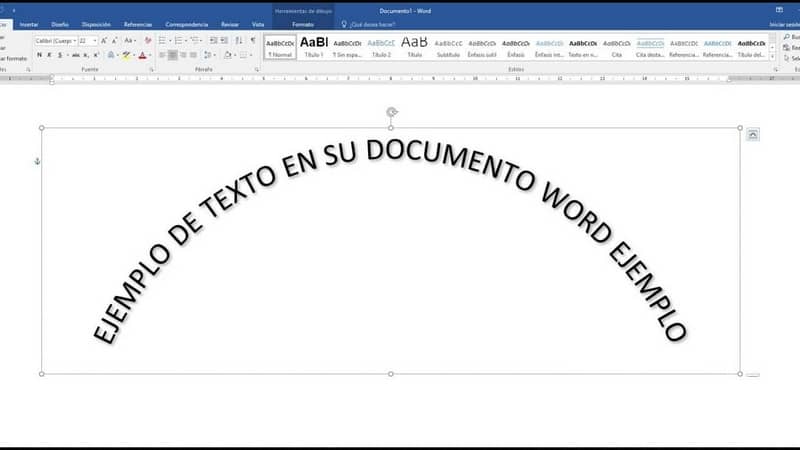
Afin de rendre l’arc courbe ou l’arc plus, vous devez vous placer dans le cercle qui est affiché sous le texte. Étant situé au-dessus du cercle, il clique et se déplace vers le bas, de cette façon vous pourrez visualiser comment l’arc acquiert plus de forme.
De même, si la forme acquise n’est pas celle souhaitée et que vous souhaitez afficher un arc plus profond, vous pouvez sélectionner le cercle sur le côté droit du texte. Lorsqu’elle est sélectionnée, la souris peut être déplacée de droite à gauche et elle est automatiquement visualisée lorsque l’arc acquiert une forme plus grande.
Vous pouvez cambrer le texte par le bas ou vers la droite jusqu’à ce que vous trouviez la forme ou la courbe correcte. En même temps, si vous voulez obtenir le texte avec un arc vers le bas, vous devez effectuer la même procédure mais en transform vous devez cliquer sur l’option «arc vers le bas» .
Il sera également ajusté avec une courbe lisse et la profondeur de l’arc peut être ajustée avec la même option, en déplaçant les cercles qui sont affichés à côté et en dessous du texte.
En bref, l’utilisation des outils Microsoft Word est simple, vous pouvez donc facilement archiver le texte . Vous pouvez également mettre en forme un texte informatif ou façonner n’importe quel texte à partir de la même option de transformation, vous pouvez appliquer les conceptions jusqu’à ce que vous sélectionniez celle qui convient.
Avez-vous réussi à courber ou à incliner un texte dans Word en suivant ces étapes? Connaissez-vous une autre méthode pour plier ou archiver du texte dans Word? Laissez-nous vos réponses dans les commentaires.